Skenování pomocí aplikace
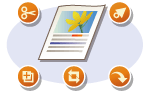 |
|
Dokument naskenujte pomocí aplikace. Můžete použít Adobe Photoshop, Microsoft Office Word nebo jiné aplikace na zpracování obrázků nebo textu. Naskenovaný obraz se načte přímo v aplikaci, takže jej můžete okamžitě upravit nebo zpracovat. Následující postup se liší v závislosti na aplikaci.
|
 |
|
Aplikace musí být kompatibilní se standardem TWAIN nebo WIA*. Další informace naleznete v uživatelské příručce k příslušné aplikaci.
* TWAIN je standard pro připojení zařízení sloužících ke vstupu obrazů, například skenerů, k počítačům. WIA je funkce představující integrovaný standard v systému Windows.
|
Pomocí ovládacího panelu
1
Umístěte dokument(y). Umísťování dokumentů
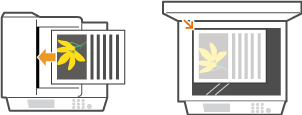

V některých aplikacích se nemusí naskenovat druhý nebo další dokument, případně se může zobrazit chybová zpráva. V takovém případě vkládejte a skenujte dokumenty po jednom.
2
Klepněte na tlačítko <Skenovat>.
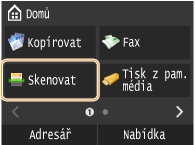
3
Klepněte na tlačítko <Vzdálený skener>.
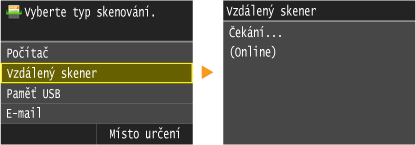
Pomocí počítače
4
V aplikaci vyberte příkaz ke spuštění skenování.
Postup výběru takového příkazu závisí na typu použité aplikace. Další informace naleznete v uživatelské příručce k příslušné aplikaci.
5
Vyberte ovladač skeneru zařízení.
Vyberte možnost ScanGear MF nebo WIA. Vyberete-li možnost ScanGear MF, můžete konfigurovat pokročilá nastavení skenování.
6
Nastavení skenování podle potřeby nakonfigurujte.
Další informace o nastavení skenování v nástroji ScanGear MF najdete v části Konfigurace nastavení skenování v jednoduchém režimu nebo Konfigurace nastavení skenování v rozšířeném režimu.
7
Klikněte na tlačítko [Scan] (Skenovat).
Spustí se skenování.
Po dokončení skenování se naskenovaný dokument přesměruje do aplikace.